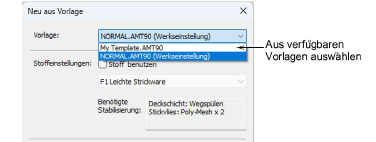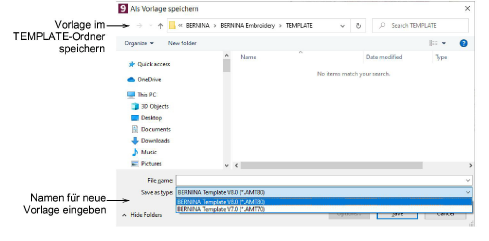
Vorlagen sind im Grunde Stickdateien, benutzen aber die Erweiterung ,AMT’. Wenn Sie ein Stickmuster schließen, werden aktuelle Einstellungen nicht automatisch in der Dokumentvorlage gespeichert. Sie können modifizierte Einstellungen in der NORMAL-Vorlage speichern, allerdings kann es besser sein, sie in einer separaten Vorlage zu speichern.
1Beginnen Sie ein neues Stickmuster oder öffnen Sie ein bereits vorhandenes.
2Deaktivieren Sie auf Wunsch Autom. Stoff, wenn Sie Zugriff auf alle Objekteigenschaften benötigen.
3Passen Sie Eigenschaften-Einstellungen, Hintergründe, Start-/Endpunkte, Effekte etc. nach Bedarf an.
4Fügen Sie Objekte und Beschriftungen, die die Vorlage enthalten soll, hinzu. Es kann beispielsweise sein, dass Sie Schriftzugbeispiele auf unterschiedlichen Grundlinien einschließen möchten. Wenn Sie die Vorlage benutzen, tippen Sie einfach über den Beispieltext.
5Select File > Save As Template. Das Als Vorlage speichern-Dialogfeld wird im TEMPLATE-Ordner geöffnet. Dieser befindet sich im BERNINA V9-Installationsordner. Die Stickmustervorlagen müssen an diesem Ort gespeichert werden, damit sie als Vorlage beim Öffnen einer neuen Stickdatei in der Vorlagenliste erscheinen. Standardmäßig wird als Dateityp das AMT-Format verwendet.
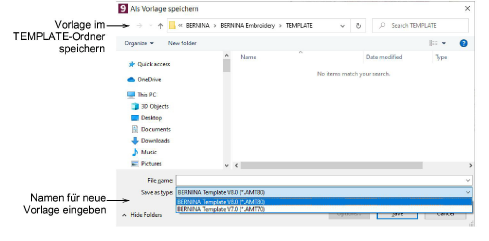
6Geben Sie einen aussagekräftigen Namen für Ihre Vorlage ein und klicken Sie auf Speichern.
Die Vorlage ist nun bereit zur Benutzung und wird im Neu mit Vorlage-Dropdown-Menü angezeigt.